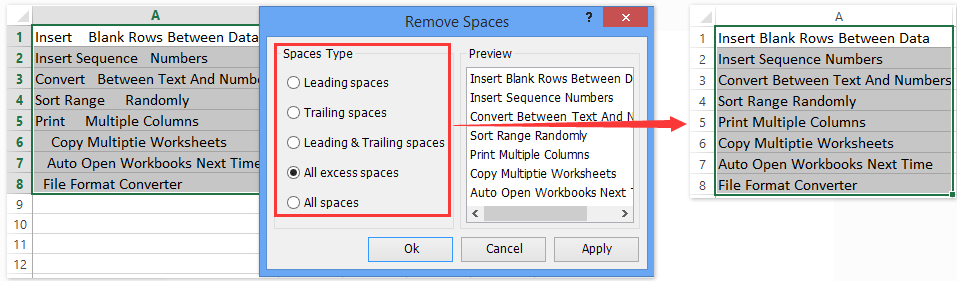- Символ перед каждым словом в ячейке – Excel формула
- Символ после каждого слова в ячейке – формула
- Вставить символы до и после каждого слова в 2 клика
- Заключение
Я уже рассматривал решения похожей задачи – как добавить символ, слово или текст во все ячейки столбца, но он предполагает единичную вставку в начале или в конце самой ячейки. Здесь задача звучит иначе — нужно быстро вставить какой-то символ перед каждым словом, т.е. символ вставится не единожды, а столько раз, сколько слов в ячейке. В случаях, когда в ячейке одно слово, задачи равнозначны.
Один из ярких примеров задачи – простановка в ключевых словах для рекламы в Яндекс Директ операторов “!” перед каждым словом. Это одна из полезных практик, позволяющая отключить показы по синонимам. Популярны также запросы о том, как проставить запятые после каждого слова или заключить каждое слово в ячейке в кавычки. Последнее по сути означает две последовательные операции – добавление символа кавычек перед каждым словом, и затем после (или наоборот).
Для начала определимся с понятиями и будем считать словом любой набор символов в ячейке, границей которого является или начало строки, или пробел, или конец строки. Т.е. если перед буквами уже есть какие-то символы, нашей задачей будет не вставить символы после них, но перед буквами, а перед. В такой конфигурации задача решаема довольно просто. Нам нужно будет учесть 4 момента:
- Если в ячейке слов нет вообще – в ячейку нельзя ничего добавлять;
- Если в ячейке одно слово, достаточно просто вставить перед ним символ, обращаясь к нему как к ячейке;
- Если слов 2 и более – пробел между ними можно заменять на пробел и необходимый символ, это формально и будет добавлением символа перед каждым словом, кроме первого;
- На всякий случай лучше избавиться от лишних пробелов между словами, иначе предыдущий этап создаст и лишние символы в ячейке.
Теперь, когда все нюансы ясны, рассмотрим соответствующие необходимые функции:
- ЕСЛИ поможет нам составить условие проверки и дать Excel дальнейшие инструкции в зависимости от ее результата;
- СЦЕПИТЬ (или просто “&”) добавит символ перед значением ячейки;
- ПОДСТАВИТЬ поможет заменить пробелы на пробел и необходимый для вставки перед словами символ;
- СЖПРОБЕЛЫ поможет перед этим избавиться от лишних пробелов.
Смотрите пример создания составной формулы из этих функций:
Итак, итоговая универсальная формула:
=ЕСЛИ(A1="";"";D1&ПОДСТАВИТЬ(СЖПРОБЕЛЫ(A1);" ";" "&D1))
Здесь D1 — ячейка, содержащая необходимый символ. Можно не обращаться к ячейке, а “захардкодить” его внутрь формулы вручную. Например, вставка восклицательного знака перед каждым словом будет выглядеть так:
=ЕСЛИ(A1="";"";"!"&ПОДСТАВИТЬ(СЖПРОБЕЛЫ(A1);" ";" !"))
Символ после каждого слова в ячейке – формула
Чтобы вставить символ после каждого слова в ячейке (например, запятую или точку с запятой как общепринятые символы-разделители), можно использовать аналогичную формулу в легкой модификации.
=ЕСЛИ(A1="";"";ПОДСТАВИТЬ(СЖПРОБЕЛЫ(A1);" ";D1&" ")&D1)
Здесь в ячейке D1 указанный символ. Вот как формула работает на примере. Обратите внимание, поскольку в нем адресация на ячейку D1 не абсолютная, символ протянут вниз вместе с формулой, которая на него ссылается.
Вставить символы до и после каждого слова в 2 клика
Для тех, кто любит экономить время и не мучить себя запоминанием, вводом или даже копированием длинных формул, было разработано решение в надстройке !SEMTools. Запустить вставку символа до или после всех слов выделенных ячеек можно в 1 клик из меню «Изменить слова» в группе «ИЗМЕНИТЬ».
В примере ниже мы решаем импровизированную задачу — закавычиваем каждое слово в ячейках столбца:
Заключение
Надеюсь, материал был для вас полезен, вы научились вставлять символы перед и после каждого слова с помощью стандартных формул Excel и обратили внимание на простое решение задачи с помощью моей надстройки. Наверняка вас могут заинтересовать другие способы изменить слова в Excel:
- Каждое слово с заглавной буквы в Excel;
- Склонение по падежам в Excel.
Если в ходе добавления символов вы добавили что-то лишнее, почитайте про способы быстро удалить все символы, кроме букв и цифр. А для PPC-специалистов, о которых зашла речь в самом начале, есть еще более интересные и быстрые решения. Примеры здесь: операторы ключевых слов Яндекс.Директа.
Часто сталкиваетесь с этой или похожими задачами при работе в Excel?
С !SEMTools нет необходимости прописывать сложные формулы. Решайте рутинные рабочие задачи за пару кликов!
У меня есть столбец данных, и я хотел бы просто добавить пробел в начале каждой ячейки. Как я могу это сделать?
Должно быть так:
Оригинал:
1
2
3
4
После:
1
2
3
4
Выберите ячейки, которые вы хотите обработать, и запустите этот небольшой макрос:
Sub dural()
For Each r In Selection
With r
.Value = "' " & .Text
End With
Next r
End Sub
ответ дан Gary’s Student14k
- Щелкните правой кнопкой мыши по соответствующим ячейкам и выберите «
Format Cells - На вкладке номера выберите
Customпод списком категорий. - Под типом добавьте столько пробелов, сколько хотите, перед выбранным форматированием.
- Нажмите кнопку ОК, чтобы закрыть диалоговое окно
- Выровнять ячейки слева, чтобы увидеть добавленные пробелы в ячейке
Это имеет дополнительную функциональность сохранения ячейки в формате числа и математические формулы будут работать.
Предполагая, что данные находятся в столбце А. В пустом столбце введите эту формулу в первой строке:
=" "&A1
- Скопируйте до данных в столбце А.
- Скопируйте результат формул
- Используйте вставить специальные> Значения, чтобы вставить данные в столбец A
- удалите вспомогательные формулы.
Предположим, у вас есть список текстовых строк, в котором все пробелы между словами случайно удалены, например: Инсербланкровсбетвиндата, и теперь вы хотите добавить пробелы перед каждой буквой с заглавными буквами, чтобы разделить слова как Вставить пустые строки между данными. Как можно быстро добавить пробелы перед заглавными буквами вместо одного за другим в Excel?
- Вставляйте пробелы перед заглавными буквами с помощью функции, определяемой пользователем
- Вставьте пробелы перед заглавными буквами с кодом VBA
- Вставьте пробел перед каждой заглавной буквой с помощью Kutools for Excel
Вставляйте пробелы перед заглавными буквами с помощью функции, определяемой пользователем
К сожалению, в Excel нет прямого способа добавить пробелы перед заглавными буквами, но вы можете создать определяемую пользователем функцию для решения этой задачи.
1. Активируйте рабочий лист, содержащий текстовые строки, в которые вы хотите добавить пробелы.
2. Удерживайте ALT + F11 , чтобы открыть Окно Microsoft Visual Basic для приложений.
3. Нажмите Вставить > Модулии вставьте следующий код в Окно модуля.
Код VBA: вставляйте пробелы перед заглавными буквами
Function AddSpaces(pValue As String) As String
'Update 20140723
Dim xOut As String
xOut = VBA.Left(pValue, 1)
For i = 2 To VBA.Len(pValue)
xAsc = VBA.Asc(VBA.Mid(pValue, i, 1))
If xAsc >= 65 And xAsc <= 90 Then
xOut = xOut & " " & VBA.Mid(pValue, i, 1)
Else
xOut = xOut & VBA.Mid(pValue, i, 1)
End If
Next
AddSpaces = xOut
End Function
4. Затем сохраните и закройте этот код, вернитесь на рабочий лист и введите эту формулу = добавляет пробелы (A1) в пустую ячейку помимо ваших данных, см. снимок экрана:
5. А затем перетащите маркер заполнения по диапазону, который вы хотите содержать эту формулу, вы получите пробелы, вставленные перед каждой вашей заглавной буквой.
Легко удалять ведущие / конечные / лишние пробелы в ячейках
Kutools for ExcelАвтора Удалить пробелы Утилита позволяет пользователям Excel легко быстро удалять все пробелы в начале, в конце, лишние пробелы или все пробелы из выбранных ячеек.
Вставьте пробелы перед заглавными буквами с кодом VBA
Вот еще один код VBA, который может оказать вам услугу, пожалуйста, сделайте следующее:
1. Удерживайте ALT + F11 , чтобы открыть Окно Microsoft Visual Basic для приложений.
2. Нажмите Вставить > Модулии вставьте следующий код в Окно модуля.
Код VBA: вставляйте пробелы перед заглавными буквами
Sub AddSpacesRange()
'Update 20140723
Dim Rng As Range
Dim WorkRng As Range
Dim xOut As String
Dim xValue As String
On Error Resume Next
xTitleId = "KutoolsforExcel"
Set WorkRng = Application.Selection
Set WorkRng = Application.InputBox("Range", xTitleId, WorkRng.Address, Type:=8)
Application.ScreenUpdating = False
For Each Rng In WorkRng
xValue = Rng.Value
xOut = VBA.Left(xValue, 1)
For i = 2 To VBA.Len(xValue)
xAsc = VBA.Asc(VBA.Mid(xValue, i, 1))
If xAsc >= 65 And xAsc <= 90 Then
xOut = xOut & " " & VBA.Mid(xValue, i, 1)
Else
xOut = xOut & VBA.Mid(xValue, i, 1)
End If
Next
Rng.Value = xOut
Next
Application.ScreenUpdating = True
End Sub
3, Затем нажмите F5 нажмите клавишу для выполнения этого кода, появится диалоговое окно, позволяющее выбрать диапазон данных, который вы хотите использовать.
4, Затем нажмите OK чтобы закрыть это окно подсказки, пробелы были вставлены сразу перед заглавными буквами, см. снимок экрана:
Вставьте пробел перед каждой заглавной буквой с помощью Kutools for Excel
Kutools for ExcelАвтора Добавить текст Утилита может помочь вам обойти макросы VBA и легко вставить пробел перед каждой заглавной буквой в Excel.
1. Выберите диапазон, в который вы вставите пробел перед заглавными буквами, и щелкните Кутулс > Текст > Добавить текст. Смотрите скриншот:
2. В открывшемся диалоговом окне Добавить текст введите пробел в Текст поле, отметьте Только добавить к опции и 1-я буква заглавная из Только добавить к выпадающий список.
3, Нажмите Ok кнопку, чтобы вставить пробел перед каждой заглавной буквой, как показано на следующем снимке экрана:
Kutools for Excel — Включает более 300 удобных инструментов для Excel. Полнофункциональная бесплатная пробная версия 30-день, кредитная карта не требуется! Get It Now
Заметки: Этот метод также добавит пробел в начале ячеек, если первая буква заглавная. Вы можете подать заявку Кутулс > Текст > Удалить пробелы чтобы удалить все ведущие пробелы из выбранных ячеек.
Связанная статья:
Лучшие инструменты для работы в офисе
Kutools for Excel Решит большинство ваших проблем и повысит вашу производительность на 80%
- Снова использовать: Быстро вставить сложные формулы, диаграммы и все, что вы использовали раньше; Зашифровать ячейки с паролем; Создать список рассылки и отправлять электронные письма …
- Бар Супер Формулы (легко редактировать несколько строк текста и формул); Макет для чтения (легко читать и редактировать большое количество ячеек); Вставить в отфильтрованный диапазон…
- Объединить ячейки / строки / столбцы без потери данных; Разделить содержимое ячеек; Объединить повторяющиеся строки / столбцы… Предотвращение дублирования ячеек; Сравнить диапазоны…
- Выберите Дубликат или Уникальный Ряды; Выбрать пустые строки (все ячейки пустые); Супер находка и нечеткая находка во многих рабочих тетрадях; Случайный выбор …
- Точная копия Несколько ячеек без изменения ссылки на формулу; Автоматическое создание ссылок на несколько листов; Вставить пули, Флажки и многое другое …
- Извлечь текст, Добавить текст, Удалить по позиции, Удалить пробел; Создание и печать промежуточных итогов по страницам; Преобразование содержимого ячеек в комментарии…
- Суперфильтр (сохранять и применять схемы фильтров к другим листам); Расширенная сортировка по месяцам / неделям / дням, периодичности и др .; Специальный фильтр жирным, курсивом …
- Комбинируйте книги и рабочие листы; Объединить таблицы на основе ключевых столбцов; Разделить данные на несколько листов; Пакетное преобразование xls, xlsx и PDF…
- Более 300 мощных функций. Поддерживает Office/Excel 2007-2021 и 365. Поддерживает все языки. Простое развертывание на вашем предприятии или в организации. Полнофункциональная 30-дневная бесплатная пробная версия. 60-дневная гарантия возврата денег.
Вкладка Office: интерфейс с вкладками в Office и упрощение работы
- Включение редактирования и чтения с вкладками в Word, Excel, PowerPoint, Издатель, доступ, Visio и проект.
- Открывайте и создавайте несколько документов на новых вкладках одного окна, а не в новых окнах.
- Повышает вашу продуктивность на 50% и сокращает количество щелчков мышью на сотни каждый день!
|
liny1 Пользователь Сообщений: 93 |
Мне нужно, чтобы добавить пробел перед буквами. Ответы (я хочу) Данные могут быть длиннее. |
|
Юрий М Модератор Сообщений: 60570 Контакты см. в профиле |
liny1, какой язык для Вас родной? |
|
liny1 Пользователь Сообщений: 93 |
Syria, |
|
Юрий М Модератор Сообщений: 60570 Контакты см. в профиле |
Тогда понятно. Исправил название темы) |
|
Юрий М Модератор Сообщений: 60570 Контакты см. в профиле |
Формулами не умею. Могу макросом) |
|
МВТ Пользователь Сообщений: 1198 |
#6 12.05.2015 03:26:37 Формулами это очень муторно делать. Можно UDF
|
||
|
SAS888 Пользователь Сообщений: 757 |
#7 12.05.2015 08:18:53 Еще вариант для разнообразия:
Чем шире угол зрения, тем он тупее. |
||
|
ikki Пользователь Сообщений: 9709 |
кто-нибудь проверял свои варианты? фрилансер Excel, VBA — контакты в профиле |
|
TheBestOfTheBest Пользователь Сообщений: 2366 Excel 2010 +PLEX +SaveToDB +PowerQuery |
У меня вариант #7 работает. Неизлечимых болезней нет, есть неизлечимые люди. |
|
ikki Пользователь Сообщений: 9709 |
в точности как хотел автор вопроса? т.е. после символа «-» пробел не вставляется? Изменено: ikki — 12.05.2015 08:52:20 фрилансер Excel, VBA — контакты в профиле |
|
Сергей Пользователь Сообщений: 11251 |
замутил формулами с доп столбцами Лень двигатель прогресса, доказано!!! |
|
Сергей Пользователь Сообщений: 11251 |
#12 12.05.2015 09:10:55 доработка по замечанию ikki,
Лень двигатель прогресса, доказано!!! |
||
|
ikki Пользователь Сообщений: 9709 |
Сергей, это не замечание. фрилансер Excel, VBA — контакты в профиле |
|
TheBestOfTheBest Пользователь Сообщений: 2366 Excel 2010 +PLEX +SaveToDB +PowerQuery |
#14 12.05.2015 09:38:27
Такого автор не требовал. ИМХО 1- и 2- этого реально в ячейках не должно быть. А где собственно сам автор?
Изменено: TheBestOfTheBest — 12.05.2015 09:44:51 Неизлечимых болезней нет, есть неизлечимые люди. |
||||
|
ikki Пользователь Сообщений: 9709 |
#15 12.05.2015 10:02:14
да, вполне возможно. фрилансер Excel, VBA — контакты в профиле |
||
|
Hugo Пользователь Сообщений: 23249 |
Ну пока ясно написано — |
|
МВТ Пользователь Сообщений: 1198 |
#17 12.05.2015 11:13:03 Тогда можно так, список символов-исключений задается строкой Ex
|
||
|
liny1 Пользователь Сообщений: 93 |
Здравствуйте, Связанные темы , Изменено: liny1 — 12.05.2015 18:32:13 |
|
Юрий М Модератор Сообщений: 60570 Контакты см. в профиле |
Мой вариант (нагородил как всегда) |
|
Hugo Пользователь Сообщений: 23249 |
#20 12.05.2015 22:22:57
Тогда тем более куда торопиться код писать… |
||
На чтение 3 мин. Просмотров 247 Опубликовано 20.05.2021
Предположим, у вас есть список текстовых строк, в котором все пробелы между словами удалены случайно, например: InsertBlankRowsBetweenData, и теперь вы хотите добавить пробелы перед каждой буквой с заглавными буквами, чтобы разделить слова как Вставить пустые строки между данными. Как вы могли быстро добавить пробелы перед заглавными буквами вместо одного за другим в Excel?
- Вставьте пробелы перед заглавными буквами с помощью функции, определяемой пользователем
- Вставить пробелы перед заглавными буквами с кодом VBA
- Вставить пробел перед каждой заглавной буквой с помощью Kutools for Excel
Содержание
- Вставьте пробелы перед заглавными буквами с помощью функции, определяемой пользователем
- Легко удалять начальные/конечные/лишние пробелы в ячейках
- Вставляйте пробелы перед заглавными буквами с кодом VBA
- Вставить пробел перед каждой заглавной буквой с помощью Kutools для Excel
- Статья по теме:
Вставьте пробелы перед заглавными буквами с помощью функции, определяемой пользователем
К сожалению, нет прямого способа добавить пробелы перед заглавными буквами в Excel, но вы можете создать определяемую пользователем функцию для решения этой задачи.
1 . Активируйте свой рабочий лист, содержащий текстовые строки, в которые вы хотите добавить пробелы.
2 . Удерживая нажатыми клавиши ALT + F11 , откройте окно Microsoft Visual Basic для приложений .
3 . Нажмите Вставить > Module и вставьте следующий код в окно модуля .
Код VBA: вставляйте пробелы перед заглавными буквами
4 . Затем сохраните и закройте этот код, вернитесь на рабочий лист и введите эту формулу = addpaces (A1) в пустую ячейку помимо ваших данных, см. Снимок экрана:

5 . А затем перетащите маркер заполнения по диапазону, который вы хотите содержать эту формулу, вы получите пробелы, вставленные перед каждой вашей заглавной буквой.

Легко удалять начальные/конечные/лишние пробелы в ячейках
Kutools for Excel’s Удалить пробелы утилита позволяет Пользователи Excel могут легко удалить все начальные и конечные пробелы, лишние пробелы или все пробелы из выбранных ячеек. 30-дневная бесплатная пробная версия полнофункциональной версии!

Вставляйте пробелы перед заглавными буквами с кодом VBA
Вот еще один VBA код может оказать вам услугу, пожалуйста, сделайте следующее:
1 . Удерживая нажатыми клавиши ALT + F11 , откройте окно Microsoft Visual Basic для приложений .
2 . Нажмите Вставить > Module и вставьте следующий код в окно модуля .
Код VBA: вставляйте пробелы перед заглавными буквами
3 . Затем нажмите клавишу F5 , чтобы выполнить этот код, появится всплывающее окно, позволяющее выбрать диапазон данных, который вы хотите использовать.

4 . Затем нажмите OK , чтобы закрыть это окно подсказки, пробелы были вставлены сразу перед заглавными буквами, см. Снимок экрана:

Вставить пробел перед каждой заглавной буквой с помощью Kutools для Excel
Kutools for Excel’s Добавить текст утилита может помочь вам обойти макросы VBA и легко вставить пробел перед каждой заглавной буквой в Excel.
Kutools for Excel – включает более 300 удобных инструментов для Excel. Полнофункциональная бесплатная 30-дневная пробная версия, кредитная карта не требуется! Бесплатная пробная версия!
Kutools for Excel – объединяет более 300 дополнительных функций и инструментов для Microsoft Excel
Перейти к загрузке
Бесплатная пробная версия 60 днейПокупка
PayPal/MyCommerce
->
1 . Выберите диапазон, в который вы будете вставлять пробел перед заглавными буквами, и нажмите Kutools > Текст > Добавить текст . См. Снимок экрана:

2 . В открывшемся диалоговом окне Добавить текст введите пробел в поле Текст , установите флажок Только добавить в и выберите 1-я буква верхний регистр из раскрывающегося списка Только добавить в .

3 . Нажмите кнопку Ok , чтобы вставить пробел перед каждой заглавной буквой, как показано на следующем снимке экрана:

Kutools for Excel – Включает более 300 удобных инструментов для Excel. Полнофункциональная 30-дневная бесплатная пробная версия, кредитная карта не требуется! Получить сейчас
Примечания . Этот метод также добавит пробел в начале ячеек, если первая буква заглавная. Вы можете применить Kutools > Text > Remove Spaces , чтобы удалить все ведущие пробелы из выбранных ячеек.
Статья по теме:
Как добавить пробелы после запятых в Excel?
Как в формуле поставить пробел в Excel?
Добавьте пробелы в формулу с функцией СЦЕПИТЬ. Это можно сделать двумя способами. Добавьте двойные кавычки с пробелом между ними (» «). Например: =СЦЕПИТЬ(«Привет,»; » «; «мир!»).
Как обозначается пробел в Excel?
в поле Найти нужно ввести код символа неразрывного пробела (визуально этот символ ничем от обычного пробела не отличается). Для этого на цифровой клавиатуре (справа, там где клавиша NumLock), удерживая клавишу ALT , ввести цифры 0160. Подробнее об этом вводе читайте в статье Ввод символов с помощью клавиши ALT.
Как пишется пробел?
| Выглядит | Юникод | HTML |
|---|---|---|
| Название | Шестнадцатеричное | |
| « » | SPACE |
Как в Экселе сделать сцепку?
В случае, когда необходимо в одну ячейку объединить данные хранящиеся в разных ячейках, например, нужно «сцепить» ячейки хранящие отдельно Фамилию, Имя и Отчество, можно воспользоваться одним из вариантов сцепки: либо функцией Excel =Сцепить(), либо оператором «&».
Как в Excel разделить текст в одной ячейке на две строки?
Чтобы разбить текст на строки в одной ячейке Excel нужно нажать комбинацию клавиш Alt+Enter.
Как увидеть пробелы в Excel?
- Самый простой способ сделать это — просто изменить шрифт на шрифт, который имеет встроенный видимый глиф для пробела (или любой другой символ, который вам может понадобиться идентифицировать) …
- CTRL+H заменяет все пробелы символом
Как убрать лишние символы в Excel?
Удаление непечатаемых символов
- Аккуратно выделить мышью эти спецсимволы в тексте, скопировать их ( Ctrl+C ) и вставить ( Ctrl+V ) в первую строку в окне замены ( Ctrl+H ). Затем нажать кнопку Заменить все (Replace All) для удаления.
- Использовать функцию ПЕЧСИМВ (CLEAN) .
Когда ставится пробел?
В русскоязычном наборе пробел ставится:
- после запятой, точки (в том числе и обозначающей сокращения и инициалы), точки с запятой, двоеточия, вопросительного и восклицательного знака, многоточия (кроме многоточий, начинающих предложение);
- перед многоточием, стоящим в начале предложения;
Как пишется неразрывный пробел?
Неразрывный пробел также можно ввести непосредственно, используя клавиатурную комбинацию Alt + 0160 . Случаи, когда следует использовать неразрывный пробел: инициалы («Иванов И.
Как называется пробел между буквами и словами?
межсловный пробел — (Word space, Interword space) Расстояние между словами.
Как сцепить диапазон ячеек Excel?
Для этого запишем формулу =СЦЕПИТЬ(A6:A9) , указав в качестве единственного аргумента весь диапазон сразу, а не отдельные ячейки. В результате получим лишь значение первой ячейки. Теперь в Строке формул выделим формулу =СЦЕПИТЬ(A6:A9) и нажмем клавишу F9 .
Как пользоваться формулой Правсимв?
Щелкнем в ячейку Н3 и нажмем кнопку мастер функций fx или комбинацию горячих клавиш SHIFT+F3. В окне мастера функций выберем категорию Текстовые, найдем функцию ПРАВСИМВ и нажмем кнопку ОК. На следующем шаге откроется окно аргументов функции ПРАВСИМВ.
Как связать значения ячеек Excel?
Создание связей между рабочими книгами
- Открываем обе рабочие книги в Excel.
- В исходной книге выбираем ячейку, которую необходимо связать, и копируем ее (сочетание клавиш Ctrl+С)
- Переходим в конечную книгу, щелкаем правой кнопкой мыши по ячейке, куда мы хотим поместить связь.
Как добавить пробел в excel перед текстом
Добрый день, уважаемые гуру!
2.4.5.1.Вермут
2.4.1.4.Водка СНГ ординарная
3.11.1.5.2.Средства до бритья и после
2.4.9.11.Вина Франции
Необходимо после последней точки вставить пробел.
Либо обратный вариант:
2.4.5.1. Вермут
2.4.1.4. Водка СНГ ординарная
3.11.1.5.2. Средства до бритья и после
2.4.9.11. Вина Франции
Убрать пробел после последней точки. А то не могу сделать ВПР с двумя этими текстами.
СПАСИБО ОГРОМНОЕ ЗА ПОМОЩЬ ЗАРАНЕЕ!
Добрый день, уважаемые гуру!
2.4.5.1.Вермут
2.4.1.4.Водка СНГ ординарная
3.11.1.5.2.Средства до бритья и после
2.4.9.11.Вина Франции
Необходимо после последней точки вставить пробел.
Либо обратный вариант:
2.4.5.1. Вермут
2.4.1.4. Водка СНГ ординарная
3.11.1.5.2. Средства до бритья и после
2.4.9.11. Вина Франции
Убрать пробел после последней точки. А то не могу сделать ВПР с двумя этими текстами.
СПАСИБО ОГРОМНОЕ ЗА ПОМОЩЬ ЗАРАНЕЕ! boXed
Сообщение Добрый день, уважаемые гуру!
2.4.5.1.Вермут
2.4.1.4.Водка СНГ ординарная
3.11.1.5.2.Средства до бритья и после
2.4.9.11.Вина Франции
Необходимо после последней точки вставить пробел.
Либо обратный вариант:
2.4.5.1. Вермут
2.4.1.4. Водка СНГ ординарная
3.11.1.5.2. Средства до бритья и после
2.4.9.11. Вина Франции
Убрать пробел после последней точки. А то не могу сделать ВПР с двумя этими текстами.
СПАСИБО ОГРОМНОЕ ЗА ПОМОЩЬ ЗАРАНЕЕ! Автор — boXed
Дата добавления — 27.03.2013 в 09:55